立即获取适用于Windows 11/10/8/7的三星数据迁移软件
本文介绍了在Windows 7/8/10/11中要将数据从旧的HDD或SSD传输到三星固态硬盘方法,需要三星数据迁移软件的帮助。此外还介绍了另一种更专业的硬盘迁移工具。
“我近期购买了三星Series9 NP900X4C超薄笔记本,它具有128GB MSATA 固态硬盘。我想将固态硬盘(SSD)升级到256GB,并且将每一个数据都移到新的固态硬盘,但是我以前从未做过,有人能给我一些有关三星Series9固态硬盘升级的建议吗?有任何帮助,将不胜感激。”
三星固态硬盘(SSD)现在非常受欢迎,包括470系列、750系列、830系列、840系列、850系列、970系列和980系列。许多用户希望用三星固态硬盘替换旧的机械硬盘或较小的固态硬盘,以获得更好的性能。在替换过程中需要使用适用于Windows 7/8/10/11的三星数据迁移软件来迁移旧硬盘上的各种数据。

1. 硬盘数据迁移的优点
数据迁移将为您带来什么?与手动复制和粘贴相比,它有什么优势?
2. 如何迁移数据到三星固态硬盘?
从Windows 7开始,您可以使用Windows内置工具“备份和还原”实用程序来创建系统映像,并执行裸机还原以恢复系统和包含的数据。但是,要将系统映像还原到另一个硬盘驱动器时,该过程非常复杂、缓慢且容易出错。因此,通常不建议使用系统映像进行数据迁移,而建议使用数据迁移工具,它是一种将数据从一个存储空间移动到另一个存储空间的软件,即磁盘克隆软件。
例如,三星公司提供三星数据迁移工具(SDM)以及三星SSD。您可以使用它将旧的HDD或SSD克隆到三星SSD。或者您想要尝试其他HDD和SSD的数据迁移软件,则你可以试试使用一些其他方案 。
三星数据迁移软件旨在将每一个数据(包括操作系统)从现有存储设备迁移到新的三星SSD,而无需重新安装。它支持新版本的Windows 7/8/10/11,并适用于三星SSD产品,包括970系列、960系列、950系列、870系列等。为方便起见,我在下面展示其系统要求,您可以查看三星SSD数据迁移v.4.0使用者手册了解一下更多细节。
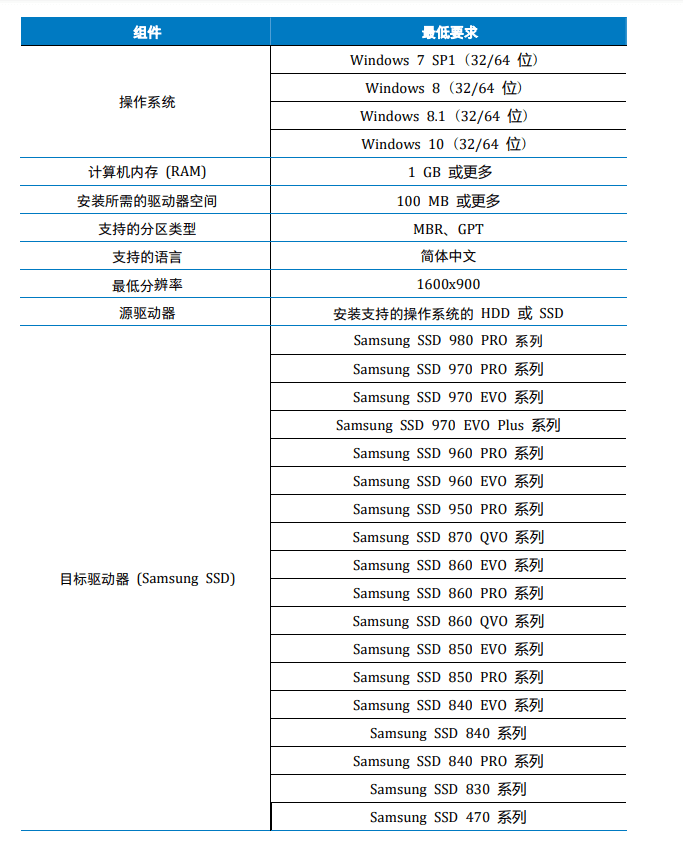
如果您的组件满足上述要求,则可以下载适用于Windows 7/8/10/11的三星数据迁移软件,并将您的HDD或SSD传输到三星SSD。此数据迁移工具非常易于使用,安装后,您将看到一个简洁的主界面,其步骤如下:
通过SATA转USB电缆适配器将新的三星SSD连接到电脑 > 启动SDM > 分别选择源驱动器和目标驱动器 > 选择要克隆的卷>单击“开始”执行磁盘迁移。
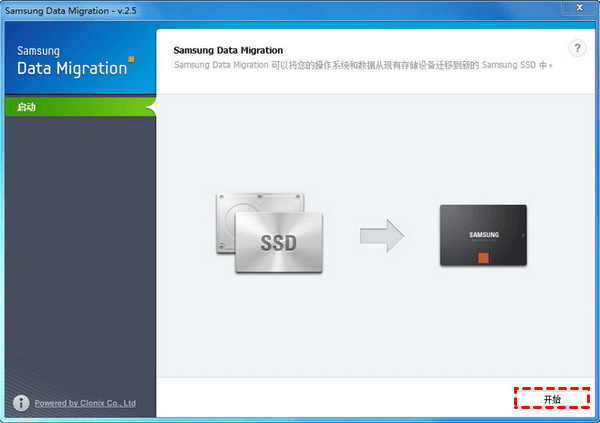
注意:
• 使用此软件克隆源硬盘的内容后,目标SSD上的数据将被删除且无法恢复。因此,如果您在上面存储了任何重要数据,请先进行备份。
• 开始克隆之前,建议先关闭活动程序并分配足够的内存。
将Windows迁移到带有SDM的三星SSD十分方便,为什么还是有用户寻找其他的数据迁移软件呢?
SDM是为三星SSD设计的,因此不能应用于其他产品。如果有一天您想将三星SSD升级到HDD或其他制造商制造的SSD,则可以使用另一个专业的数据迁移工具。
考虑到上文中可能会出现的问题,因此,您可以使用另一个具有丰富的功能的硬盘迁移软件,Windows备份和克隆免费软件-傲梅轻松备份是一个不错的选择。
1. 它不只是适用于Windows 7/8/10/11的三星数据迁移工具。支持大多数的Windows操作系统和SSD/HDD。
2. 该操作与SDM一样直观,具有灵活的选项。
3. 您可以使用磁盘克隆迁移操作系统和每一个卷,也可以使用分区克隆来传输单个卷。
4. 内置的SSD对齐功能可帮助您加快目标SSD的读写速度,并延长其使用寿命。
5. 默认情况下,此数据迁移工具在智能模式下运行,这意味着它只复制使用的扇区并使您能够将较大的驱动器克隆到较小的SSD。
6. 支持HDD、SSD和RAID等。
这是将HDD克隆到三星SSD的示例。
准备工作:
• 将三星SSD连接到计算机。如果是一台只有一个驱动器托架的笔记本电脑,请使用SATA到USB适配器。
• 克隆后目标SSD将被覆盖,因此您可以使用此软件来提前备份硬盘。
• 到下载中心免费获取傲梅轻松备份并安装到你的电脑上。
使用三星数据迁移软件替代工具将硬盘克隆到三星SSD的步骤:
步骤1. 启动数据迁移工具,转到“克隆”选项卡,然后选择“磁盘克隆”(VIP)。它将整个硬盘克隆到另一个硬盘上。

步骤2. 选择要克隆的HDD或SSD作为源磁盘。单击“下一步”。

步骤3. 选择三星SSD作为目标磁盘,然后单击“下一步”继续。

步骤4. 在操作摘要中,您可以勾选“SSD对齐”以优化目标SSD。然后单击“开始克隆”以执行任务并等待其完成。
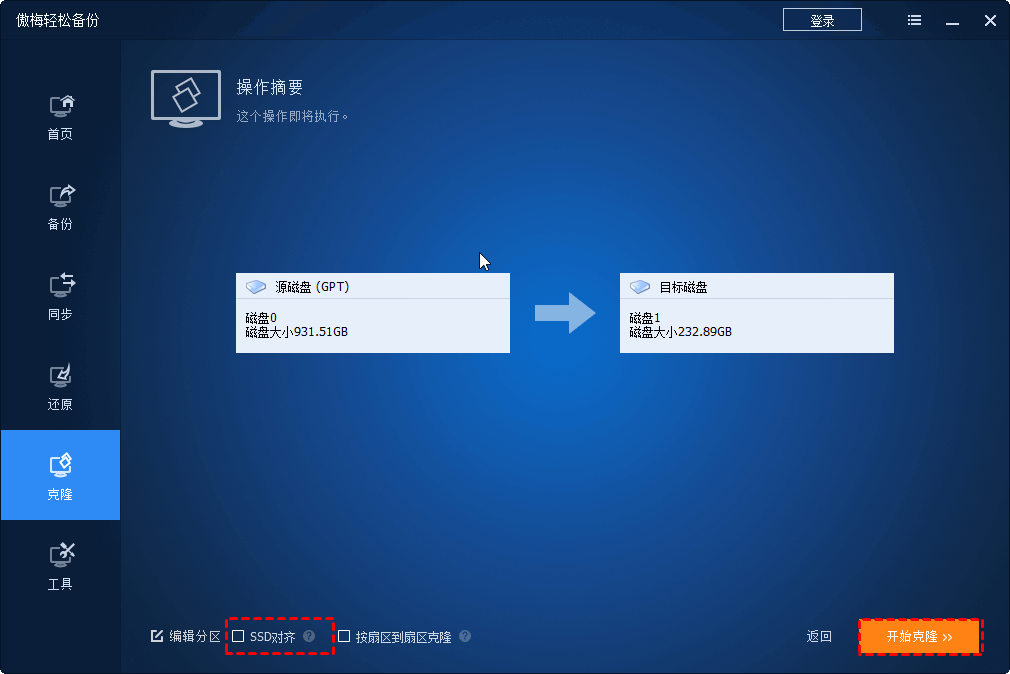
提示:
• 按扇区到扇区克隆:它将克隆每一个扇区,因此需要相等或更大的目标磁盘。在默认模式下,傲梅轻松备份将只复制使用的扇区。
• 编辑分区:它允许您手动调整分区大小和分区编号。
如果要将三星SSD迁移到另一个硬盘驱动器,或使用此数据迁移软件克隆其他非三星产品,只要连接并选择相应的源/目标磁盘。
三星数据迁移软件是Windows 7/8/10/11的简单有效的工具,可将您的HDD或SSD传输到三星SSD。如果您对数据迁移有进一步的需求,傲梅轻松备份是一款功能齐全的便捷工具。您可以使用它来保护重要文件,执行HDD或SSD数据迁移,创建可启动媒体拯救崩溃的计算机等等。
此软件还有一些高级功能需升级到傲梅轻松备份VIP:如克隆动态磁盘、执行备份策略来管理存储空间、备份到共享网络/ NAS、备份到CD / DVD等